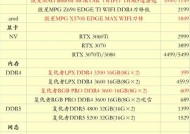电脑内存视图如何开启?设置步骤详解?
- 网络常识
- 2025-07-03
- 2
- 更新:2025-06-25 02:40:14
在电脑使用过程中,掌握如何查看内存视图是提高系统性能管理和故障排查的重要技能。如何开启电脑内存视图呢?本文将为你详细解答开启电脑内存视图的设置步骤,并提供一些背景信息、常见问题解答以及实用技巧,以帮助你更好地理解和运用这一功能。
什么是电脑内存视图?
在深入操作之前,先了解电脑内存视图是什么至关重要。电脑内存视图通常指操作系统提供的内存查看工具,可以帮助用户了解当前系统内存的使用状况,包括物理内存和虚拟内存的情况,以及哪些程序占用了多少内存资源等信息。通过这些信息,用户可以对电脑的内存使用有一个直观的认识,并据此进行优化调整。
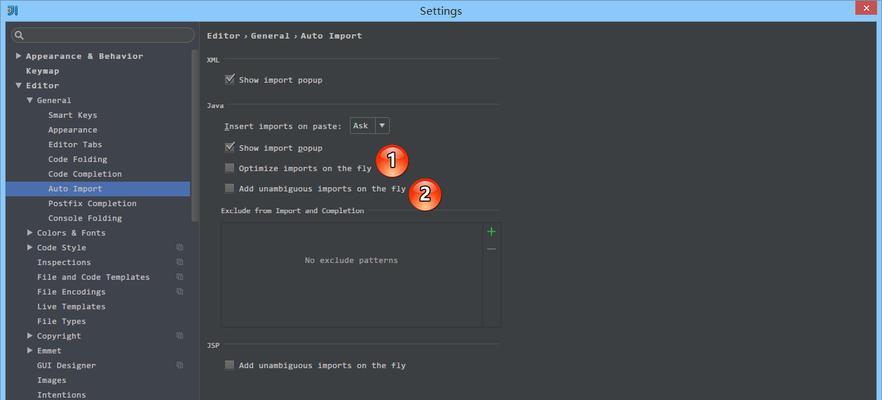
开启电脑内存视图的步骤
方法一:任务管理器
1.打开任务管理器
你可以通过以下方式打开任务管理器:
按下键盘上的`Ctrl+Shift+Esc`组合键。
右键点击任务栏,然后选择“任务管理器”。
使用`Ctrl+Alt+Del`组合键,然后选择“任务管理器”。
2.查看内存使用情况
在任务管理器打开后,切换到“性能”标签页,在这里你可以看到关于CPU、内存、硬盘等硬件设备的详细性能数据。
3.内存视图的进一步分析
点击“内存”旁的箭头,任务管理器会展示更详尽的内存使用信息。这里你可以看到每个进程占用了多少内存资源,这对系统性能分析非常有用。
方法二:资源监视器
1.打开资源监视器
如果任务管理器的信息还不够详细,你可以打开资源监视器:
在任务管理器中,点击“性能”标签,然后点击下方的“资源监视器”。
或者在搜索框输入“资源监视器”并执行搜索,直接打开。
2.查看详细内存使用情况
资源监视器提供了更加详尽的内存使用数据。在左侧菜单选择“内存”,你可以看到哪些进程正在使用内存以及详细的内存使用情况,包括内存的使用趋势等。
方法三:第三方软件
也有许多第三方软件可以用来查看内存使用情况,例如:
CPUZ:一个提供硬件相关信息的小工具,也能够查看内存的详细信息。
Speccy:一个更为全面的系统信息工具,可以查看包括内存在内的整体硬件状态。
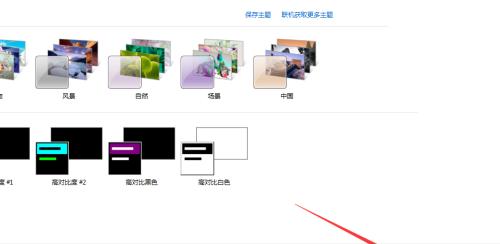
常见问题解答
Q:为什么我的电脑内存使用率一直很高?
A:电脑内存使用率高可能是因为运行的程序太多或者某些程序占用资源过大。建议关闭不必要的应用程序,使用资源监视器查找占用内存过多的进程,并考虑升级内存。
Q:开启电脑内存视图有什么好处?
A:开启电脑内存视图有助于用户了解当前系统内存的使用状况,从而优化电脑性能,避免因内存不足导致的系统卡顿或崩溃。
Q:查看内存视图时需要注意什么?
A:在分析内存使用情况时,应关注占用内存较大的进程。有时系统进程或防病毒软件会占用大量内存,但这是正常现象。若发现不明进程占用大量内存,应警惕可能是恶意软件。
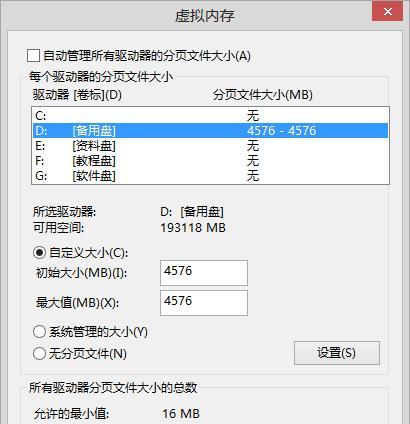
实用技巧
1.定期检查内存使用情况,有助于预防和解决内存相关问题。
2.对于内存占用异常的程序,可以尝试更新驱动程序或软件,或使用杀毒软件进行病毒检查。
3.如果发现系统内存明显不足,可通过增加物理内存或优化系统设置来提升内存使用效率。
结语
通过以上步骤和技巧,相信你已能够轻松开启并查看电脑内存视图。如果你对电脑内存管理有了更深刻的理解,将有助于提高你的电脑使用效率和性能。记住,持续学习和实践是优化电脑性能的关键。
上一篇:直播用电脑主机的配置要求